Ja jums ir paroļu pārvaldnieks, jūsu akreditācijas dati tiek droši glabāti, tas var būt lieliski piemērots jūsu sirdsmieram. Tādējādi ir daudz vieglāk ievērot drošības paraugpraksi un katram pakalpojumam izmantot unikālas, garas un sarežģītas paroles. Automātiskā aizpilde ir fantastiska funkcija, ko piedāvā daudzi paroļu pārvaldnieki, tostarp Bitwarden. Lai izmantotu Bitwarden automātiskās aizpildes funkciju, jums ir jāizmanto Bitwarden pārlūkprogrammas paplašinājums un automātiski jāaizpilda veidlapa pārlūkprogrammā.
Diemžēl jūs nevarat izmantot automātiska aizpildīšana ārējās lietotnēs. Piemēram, ja vēlaties pierakstīties lietojumprogrammā, piemēram, OneDrive, Steam vai pat darbvirsmas Bitwarden lietotnē. Lai gan varat meklēt un manuāli ierakstīt savus saglabātos akreditācijas datus, tos ir vieglāk kopēt un ielīmēt. Par laimi, Bitwarden piedāvā ātras pogas, lai kopētu attiecīgi lietotājvārdu un paroli, lai ietaupītu šo nedaudz papildu laika.
Kā nokopēt ieraksta lietotājvārdu un paroli, izmantojot pārlūkprogrammas paplašinājumu
Lai kopētu lietotājvārdu un paroli no ieraksta, vispirms ir jāatver Bitwarden pārlūkprogrammas paplašinājumu rūts. Lai to izdarītu, noklikšķiniet uz Bitwarden paplašinājuma ikonas. Jebkurā ierakstā, kuru varat redzēt sarakstā, labajā pusē būs redzama četru ikonu kopa. Vidējie divi ļauj kopēt attiecīgi lietotājvārdu un paroli.
Padoms: ja kopējat lietotājvārdu un paroli, lai ielīmētu to vietnē, tiklīdz mijiedarbojaties ar vietni vai pārslēdzat cilnes, paplašinājuma rūts tiks aizvērta. Ja pārlūkprogrammas logā noklikšķināsit uz citu lietojumprogrammu, paplašinājuma rūts paliks atvērta.
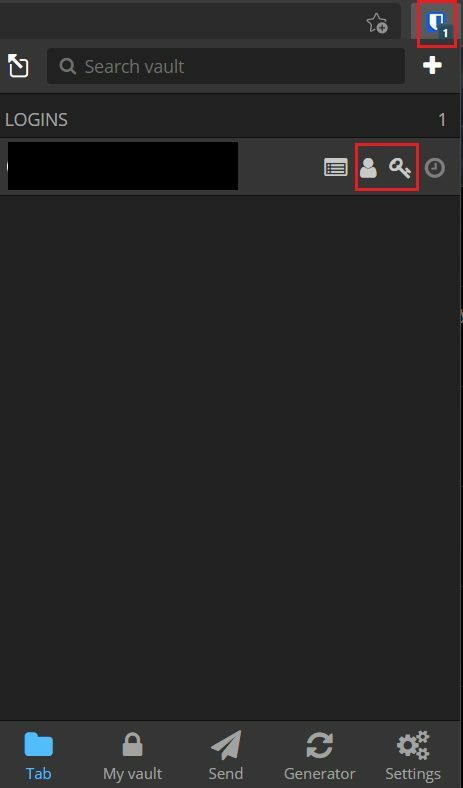
Kā nokopēt ieraksta lietotājvārdu un paroli, izmantojot Web Vault
Noklusējuma cilnē “Mana glabātuve” Bitwarden atrodiet ierakstu, kuram vēlaties kopēt akreditācijas datus. Ieraksta labajā pusē noklikšķiniet uz zobrata ikonas. Nolaižamajā sarakstā noklikšķiniet uz diviem galvenajiem ierakstiem ar nosaukumu “Kopēt lietotājvārdu” un “Kopēt paroli”. To darot, vērtības tiks kopētas starpliktuvē.

Automātiskā aizpilde ir pārsteidzoša laiku taupoša un ērta funkcija, taču tā nedarbojas ārpus pārlūkprogrammas. Kopēšanas opcijas ļauj ātri kopēt akreditācijas datus starpliktuvē, neatverot pilnu ierakstu. Veicot šajā rokasgrāmatā norādītās darbības, varat izmantot pogas “Kopēt lietotājvārdu” un “Kopēt paroli”.